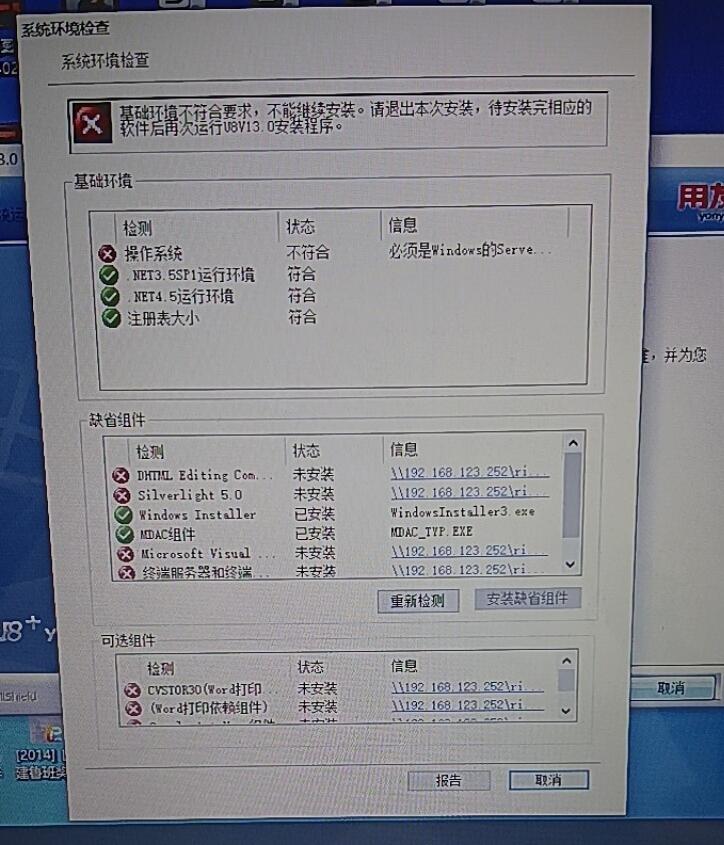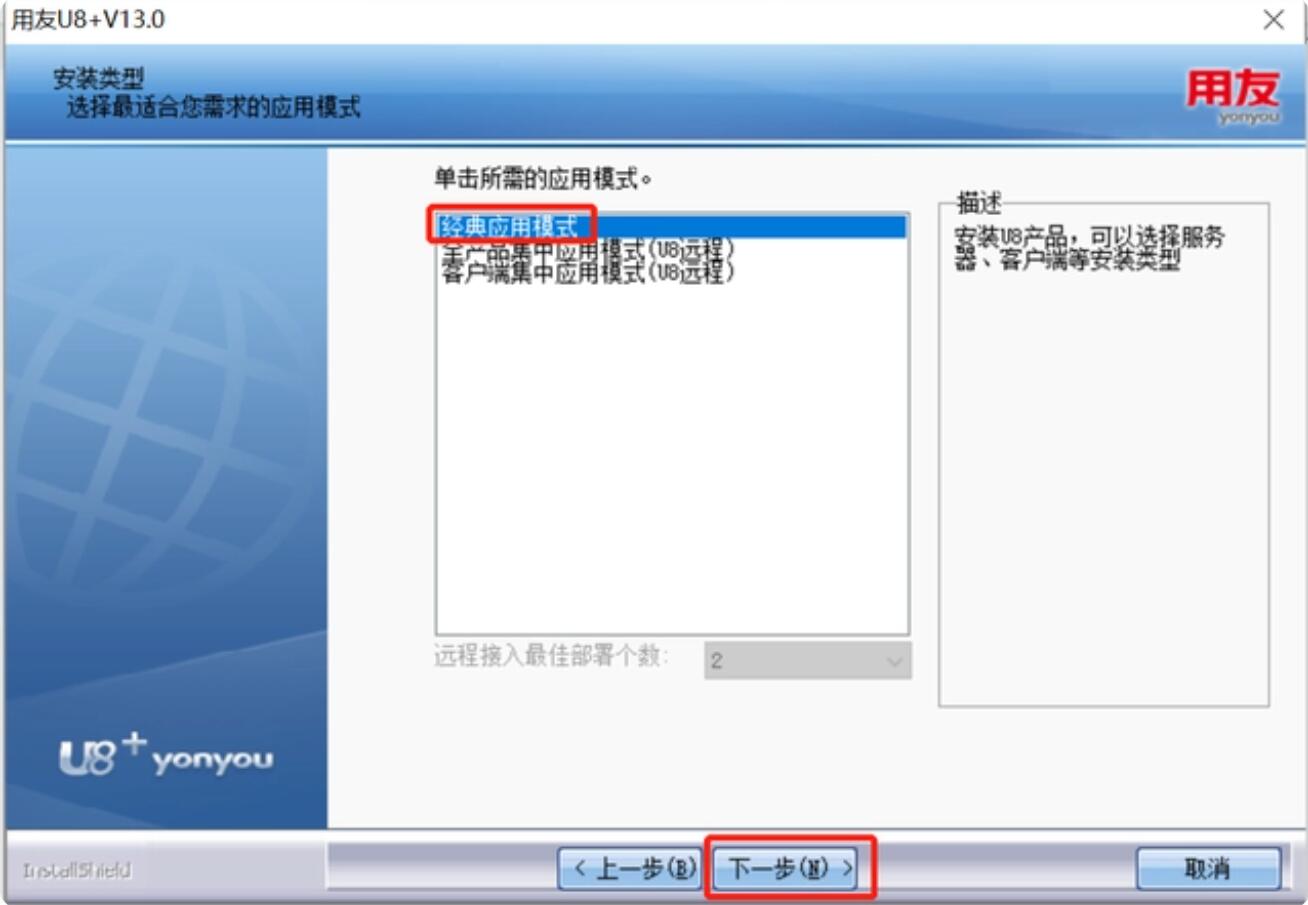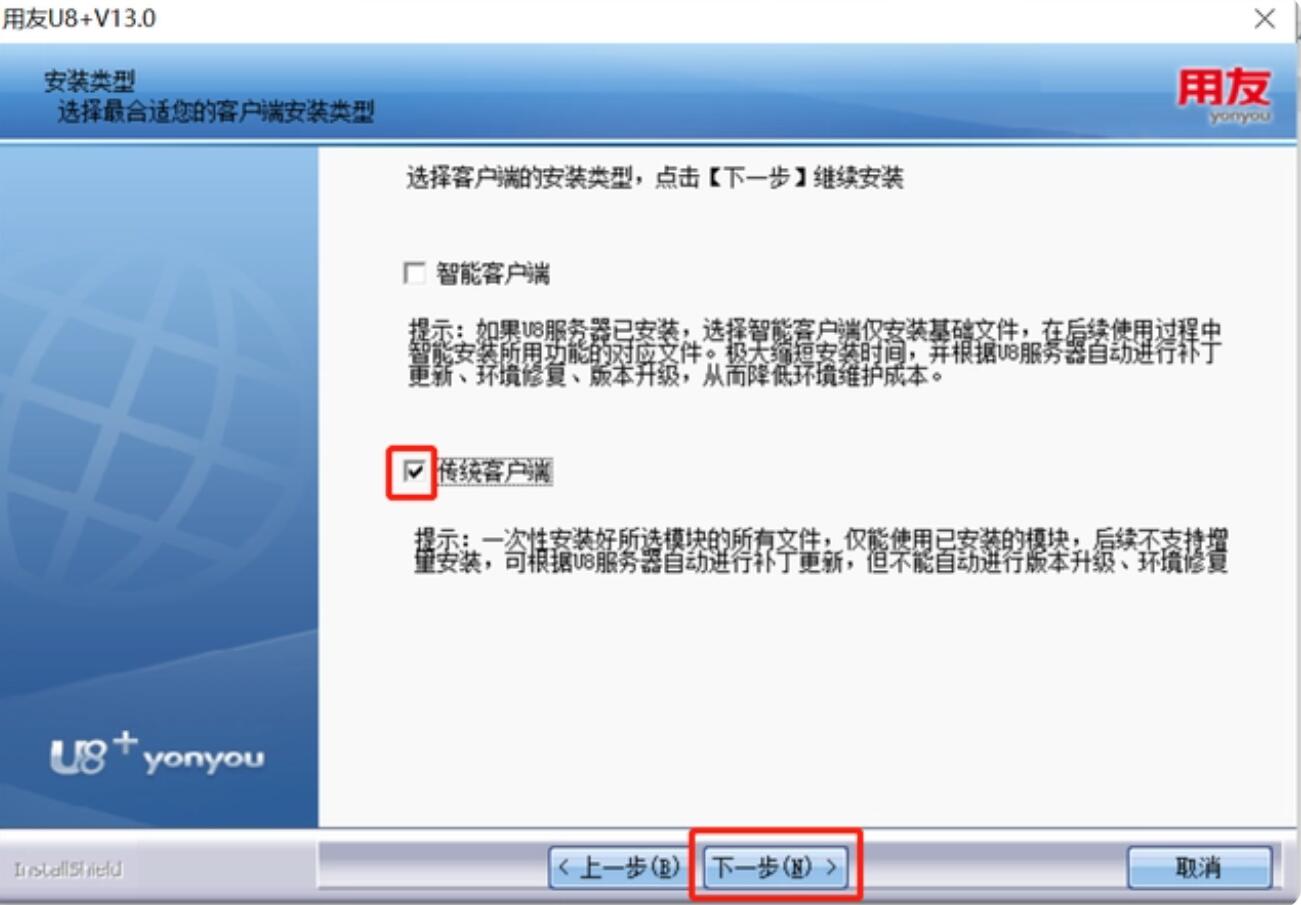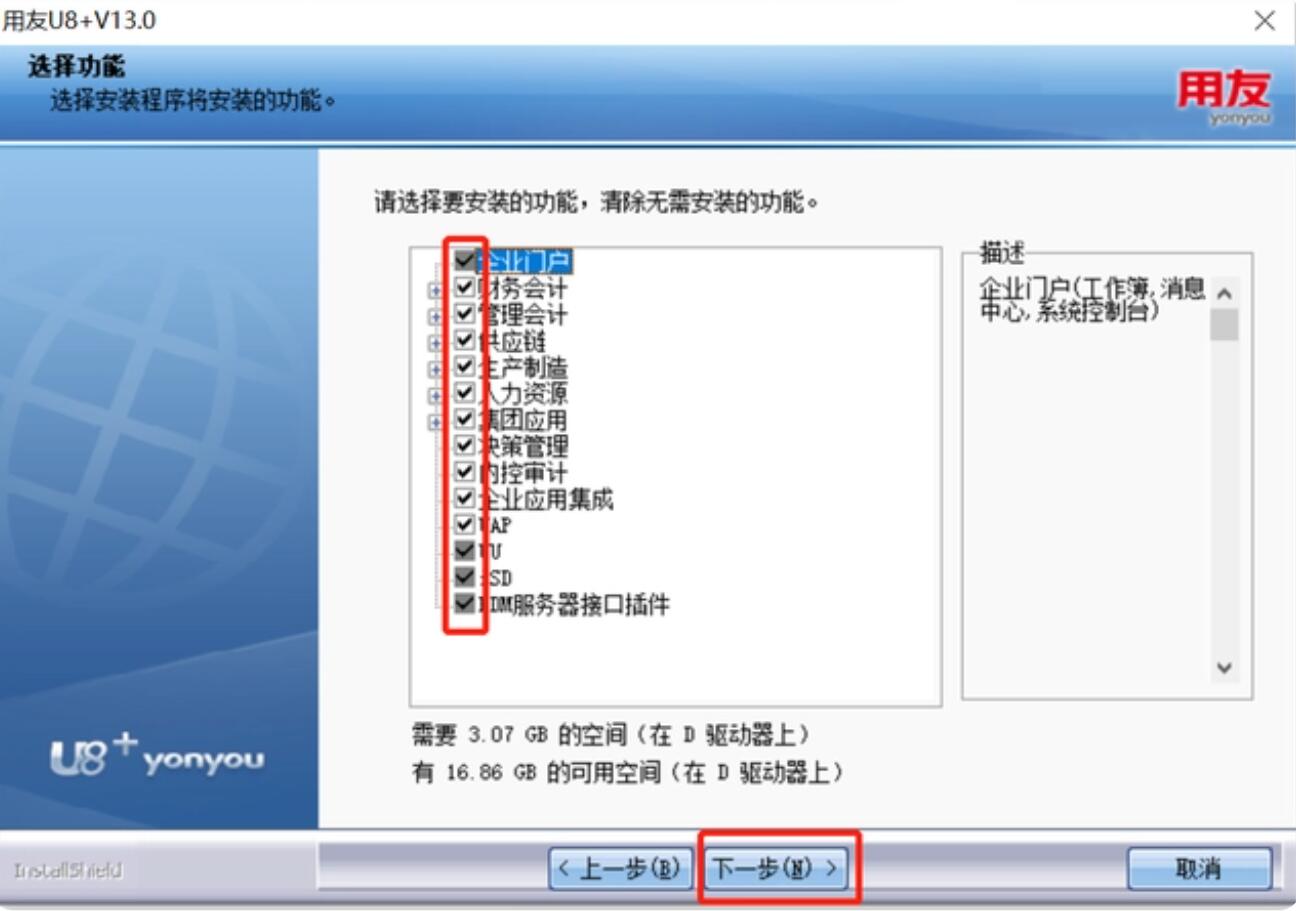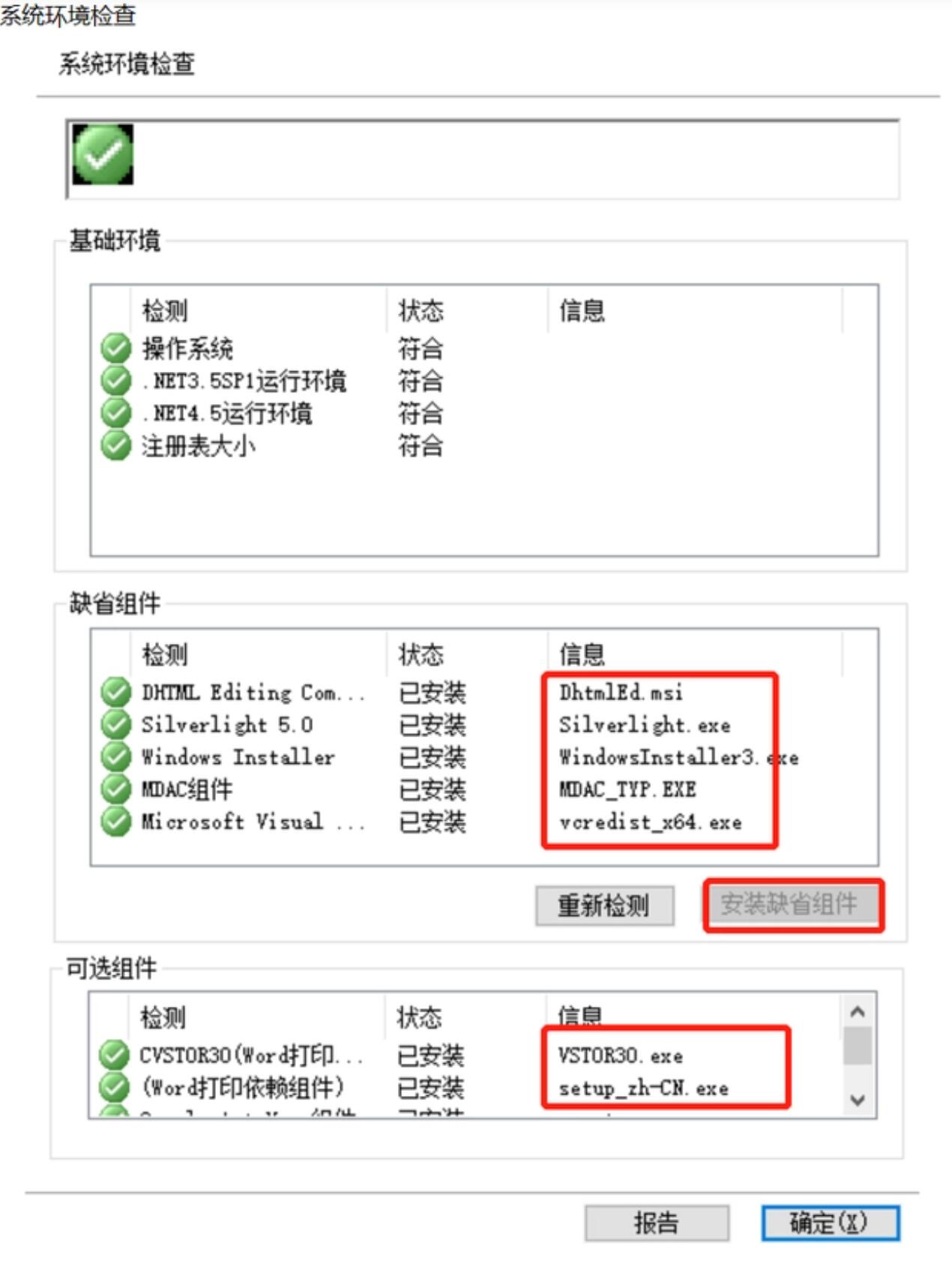用友U8+13.0客戶端安裝圖文教程(也可同步適用于用友U8+13.0以上客戶端的安裝教程)
[重要通告]如您遇疑難雜癥,本站支持知識付費業務,掃右邊二維碼加博主微信,可節省您寶貴時間哦!
今天早上淘寶旺旺來了一位網友,說他家的用友U8+13.0安裝客戶端的時候檢測不能通過,不會安裝,問是否可以安裝~~當然,也沒有談錢的問題,畢竟只是來問問題的,告知一下得了,
看了上圖,其實就可以看明白了,還檢測了server,說明她選擇了服務端,不然肯定不會現實這個的~~
用友U8+13.0客戶端安裝圖文教程(也可同步適用于用友U8+13.0以上客戶端的安裝教程)
一、寫在前面,安裝用友U8+的時候,一定要關閉各種殺毒軟件,尤其微軟官方自帶的;
二、強烈建議以操作系統管理員Administrator身份進入系統,打開閣下下載的安裝包,右鍵管理員摸索運行用友Setup.exe文件,進入安裝歡迎界面;
三、都是下一步下一步,么啥可說的,到選擇安裝路徑時,建議選擇C盤之外的盤符;
四、重點:選擇經典應用模式,在點擊下一步。
點擊下一步,選擇適合自己的安裝類型,有四種選擇:
①、全產品:U8系統全模塊安裝,包括應用服務器、數據庫服務器和客戶端所有文件。
②、服務器:包括數據庫服務器、應用服務器、Web服務器的相關選擇,用戶也可以分別選擇進行安裝。
③、客戶端:只安裝應用客戶端相關文件,不是用的產品可以不裝。
④、自定義:如果上述產品的安裝都不滿足用戶的要求,用戶可自定義安裝產品。
五、選擇傳統客戶端,點擊下一步按鈕。
六、選擇客戶端安裝,我們可以全選,也可以按照購買的模塊進行選擇安裝,最后點擊下一步。
七、 單擊下一步,進入環境檢測,環境監測分為:基礎環境、缺省組件和可選組件三部分;如下圖所示
“基礎環境”不符合要求需要退出當前安裝,手工安裝所需要安裝的組件或者補丁;
“缺省組件”沒有安裝的,可以通過點擊“安裝缺省組件”功能自動安裝,也可手工安裝;
“可選組件”可自行選擇。注:所缺少的環境或者組件在U8安裝文件夾下的3rdProgram目錄全部找到。
八、當“基礎環境”、“缺省組件”都滿足要求后,點擊確定進入下一步,檢測報告會以記事本的形式保存檢測結果。可以選擇是否記錄每一個MSI包的詳細日志,默認不選擇即可。
九、 點擊“安裝”,進行產品安裝,無論哪種類型的安裝,安裝完成后,系統會提示已安裝成功,是否需要立即重新啟動電腦,建議選擇“是,立即重新啟動計算機”。重啟完成后,即可完成U8客戶端的安裝。
整個教程已狠詳細了~~~希望大家都可以看的懂!
問題未解決?付費解決問題加Q或微信 2589053300 (即Q號又微信號)右上方掃一掃可加博主微信
所寫所說,是心之所感,思之所悟,行之所得;文當無敷衍,落筆求簡潔。 以所舍,求所獲;有所依,方所成!
 支付寶贊助
支付寶贊助 微信贊助
微信贊助